欢迎您访问我爱IT技术网,今天小编为你分享的电脑教程是office系列之Excel2003教程:【Excel2003入门动画教程16:表格重复打印标题方法[excel2003教程]】,下面是详细的分享!
Excel2003入门动画教程16:表格重复打印标题方法[excel2003教程]
Excel2003是一款经典的办公软件,专业的制表软件,其中包括表格制作、公式运算、图表制作、函数使用等强大功能,也是办公室一族的童鞋们工作中必不可少的软件之一。我们在制作多页表格的时候,有时候需要每页都要有标题行,如果手动添加,麻烦不说,以后修改表格就不方便了,怎么能够简单快捷的一次性搞定呢?就让我爱IT技术网给大家带来分享!
动画演示:
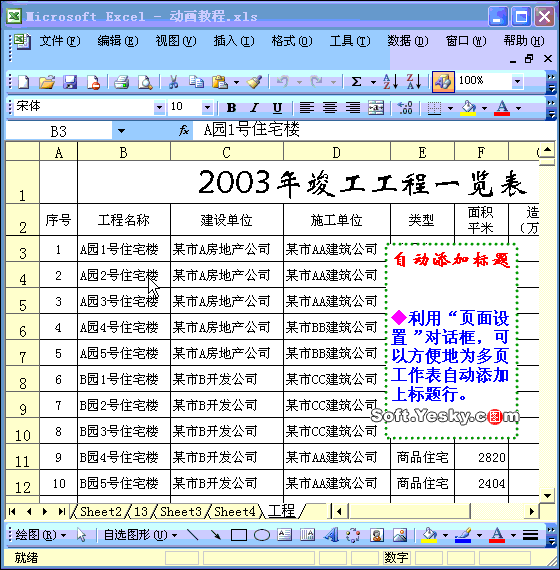
①打开需要标题行的文档,单击菜单栏中“文件”—“页面设置”。
②在弹出的“页面设置”对话框中,切换到“工作表”标签下。
③单击“顶端标题行”右侧的红色按钮,此时对话框转换为一个浮动状态条,用鼠标选取作为标题行的区域(如第1、第2行),然后按浮动状态条右侧的红色按钮返回“页面设置”对话框,确定退出即可。
提示:设置的顶端标题行,可以不包括第1行。如果对“顶端标题列”进行上述设置,对于超宽表格,可以将左侧的标题列自动添加到后续每一张表格中。
以上就是关于Excel2003入门动画教程16:表格重复打印标题方法[excel2003教程]的Excel2003教程分享,更多电脑教程请移步到>>电脑教程频道。
- 评论列表(网友评论仅供网友表达个人看法,并不表明本站同意其观点或证实其描述)
-
